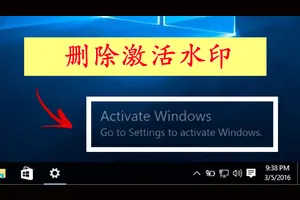1.win10怎么改变任务栏的颜色
点击桌面空白处——个性化——颜色——在右边关闭“从我的背景自动选择一种颜色”,再选择一种想要的颜色——打开下方的二个开关。
2.Win10怎么设置任务栏颜色 搜狗问问
win10设置任务栏的颜色的方法:
工具材料
win10系统电脑
方法步骤
①在win10系统桌面空白处,鼠标右键单击,选择“个性化”。如图:
②在个性化窗口,点击底部“颜色”。如图:
③在“颜色和外观”窗口,有现成的颜色可以选择,也可以通过颜色管理器,自定义颜色;还可以通过颜色浓度的滑块,调整Win10窗口边框(顶部)颜色和任务栏颜色,设置好颜色之后,点击底部的“保存修改”。如图:
④设置完成后,任务栏的颜色就都变了。
转载请注明出处windows之家 » win10设置任务栏主题色
 windows之家
windows之家